NFTを販売できないかと思ったのですが、僕は絵が下手です。
3D画像を作って差別化できないかと、Blenderを少し使ってみました。
Blenderもいいのですが、AIがあることを忘れてました。
新しいもの好きの僕は試したくなります。
無料で使えるLeonardo AI
有名なmidjourneyを登録してみましたが…
Subscription required
Due to extreme demand we can’t provide a free trial right now. Please /subscribe or try again tomorrow.定期購入が必要です
ご好評につき、現在無料体験の受付を停止しております。ご購読いただくか、明日もう一度お試しください。
課金しないと使えません。
無料で使える他の画像生成AIを探したら、Leonardo AIというAIがあることを知りました。
この記事を書いてる時点で、商業目的でも無料で利用可能です。
早速登録しましたが、ちょっとだけややこしかったです。
以下を見ながら進めると登録できますので、ぜひ参考にしてください。
登録
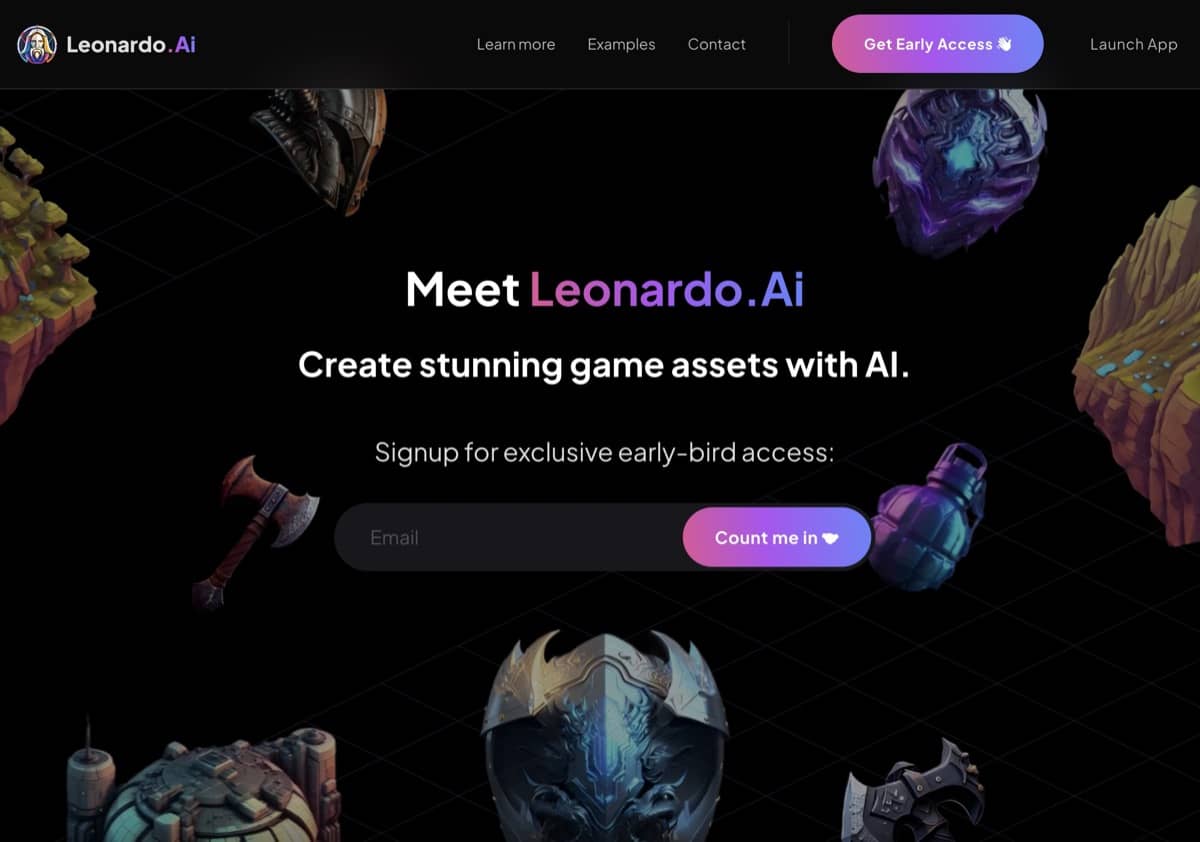
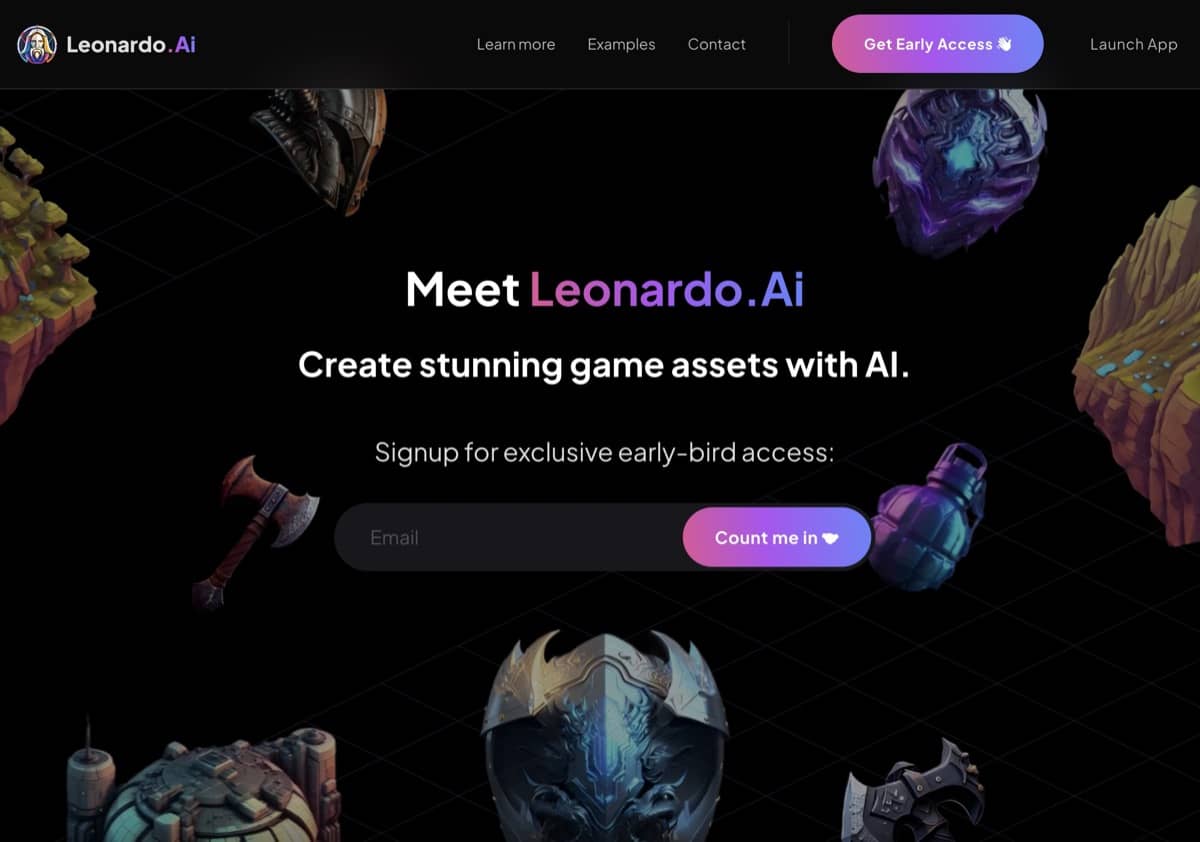
まずは、以下のリンクをクリックしてLeonardo AIに飛びます。
※これを書いてる時に気づいたのですが、右上の”Launch App”から登録した方が早かったかもしれません。
メールアドレスを入力すると、以下の画面になります。
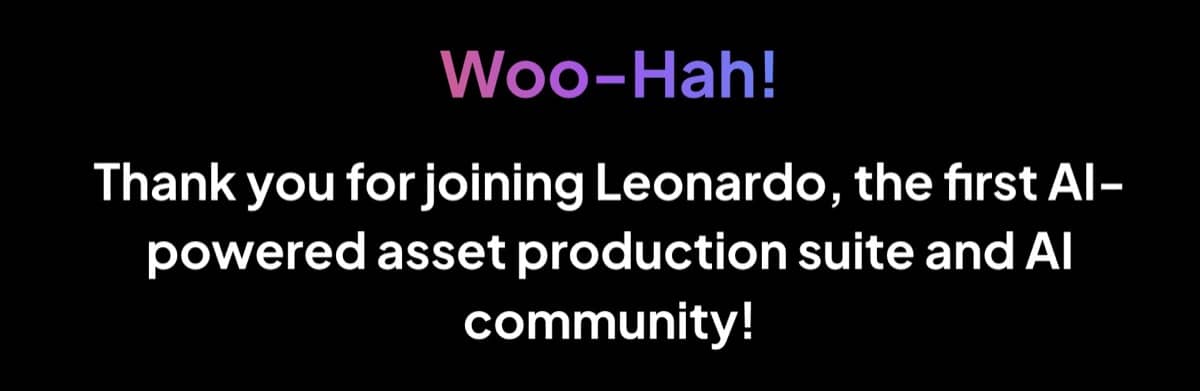
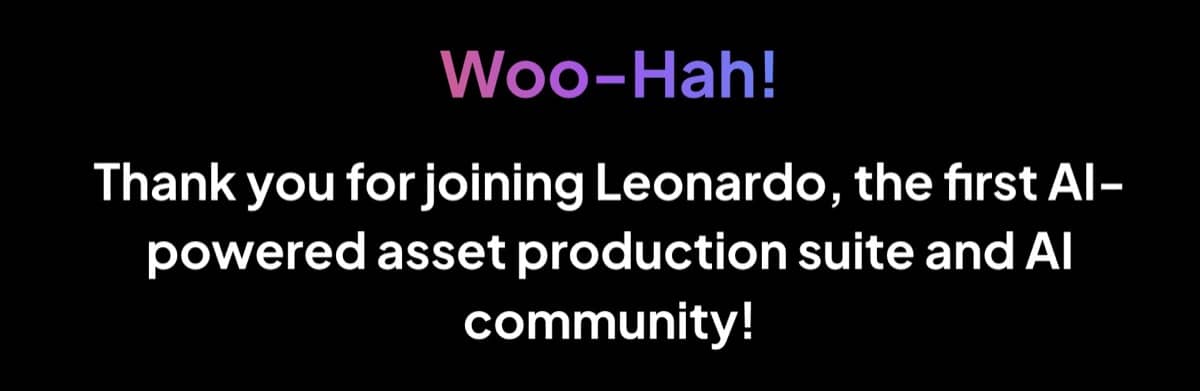
次の画面は英語で色々書いてありますが、翻訳すると次の通りです。
↓
あなたは、私たちのアーリーアクセスプログラムに成功し、私たちはあなたをボード上に持っていることに興奮しています。
まもなく、コンテンツ制作のプロセスを加速させるために設計されたLeonardo.Aiプロダクションスイートをご覧いただけるようになります。
最近の人気急上昇のため、1日あたり数千のアプリケーションを受け取っています。そのため、新規ユーザーの大幅な流入に対応するため、当社のインフラは常に調整されています。
現在、数日おきに新規ユーザーへのアクセスを一括で開放しています。
ホワイトリストに登録され、プラットフォームの利用を開始できるようになると、すぐにチームから通知メールが届きます。
一方、Discordサーバーに参加すると、スニークピーク、新機能のファーストディブ、開発チームとのAMAへの独占アクセスなど、特別な特典をお楽しみいただけます。
Discordでは画像を生成することはできませんが、定期的なコンテストに参加したり、トークンを獲得したり、他のコミュニティメンバーから学んだりすることができます。
今すぐ参加するには、下のボタンをクリックしてください
Join DiscordをクリックしてDiscordに参加します。
参加するとDiscordの画面になると思います。
Discordアプリを持ってない方はダウンロードしてください。
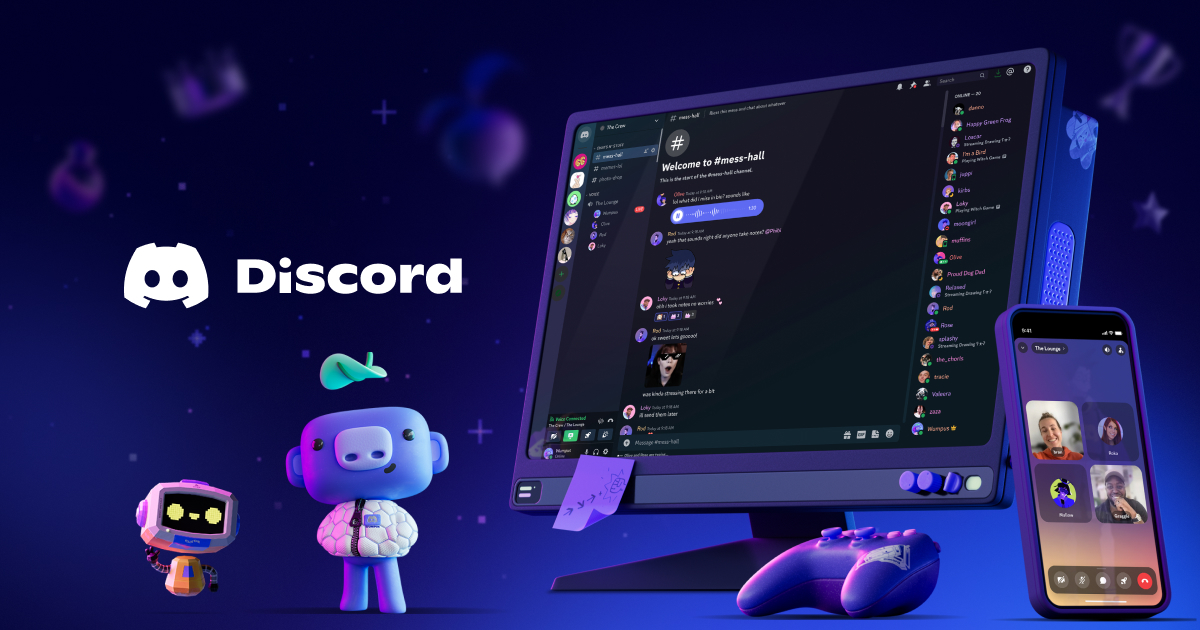
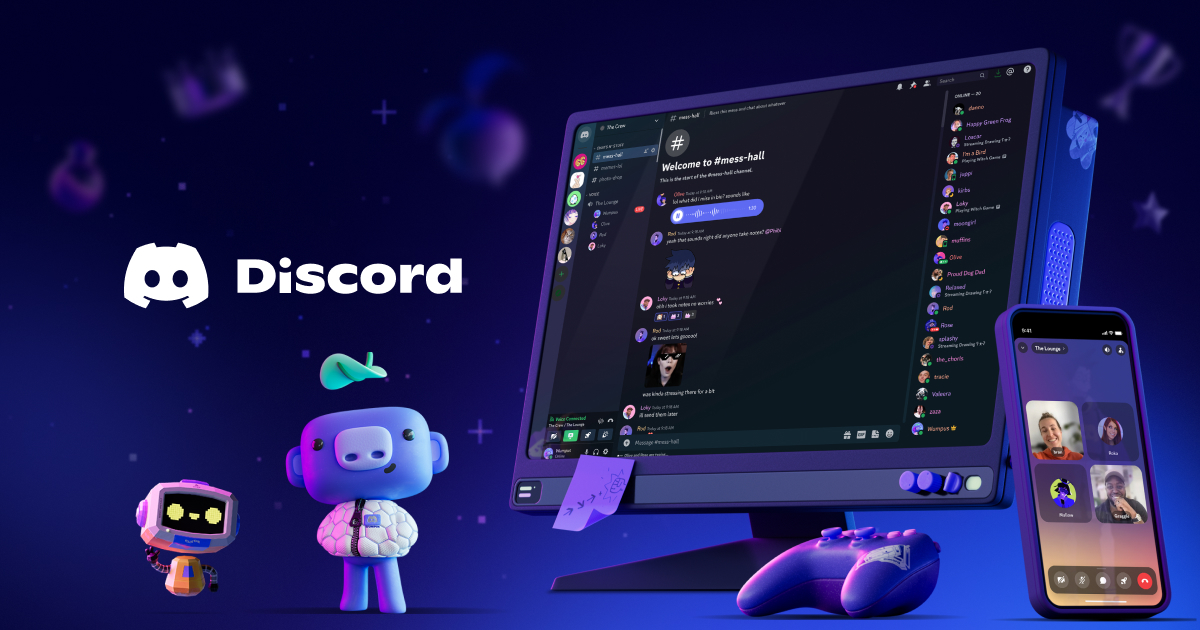
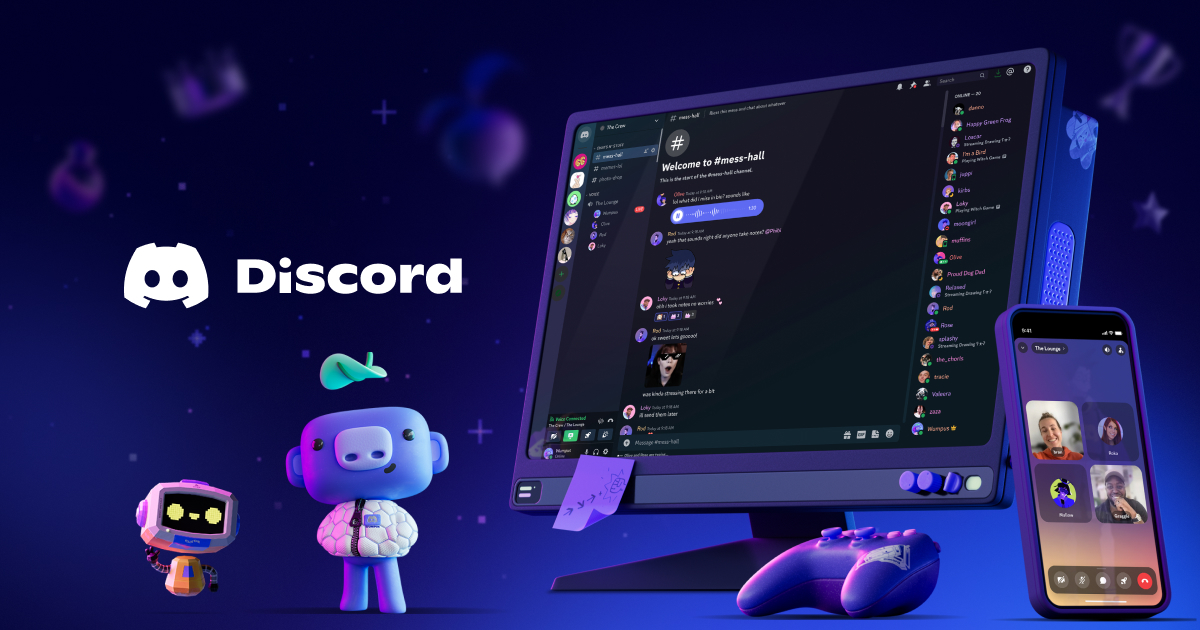
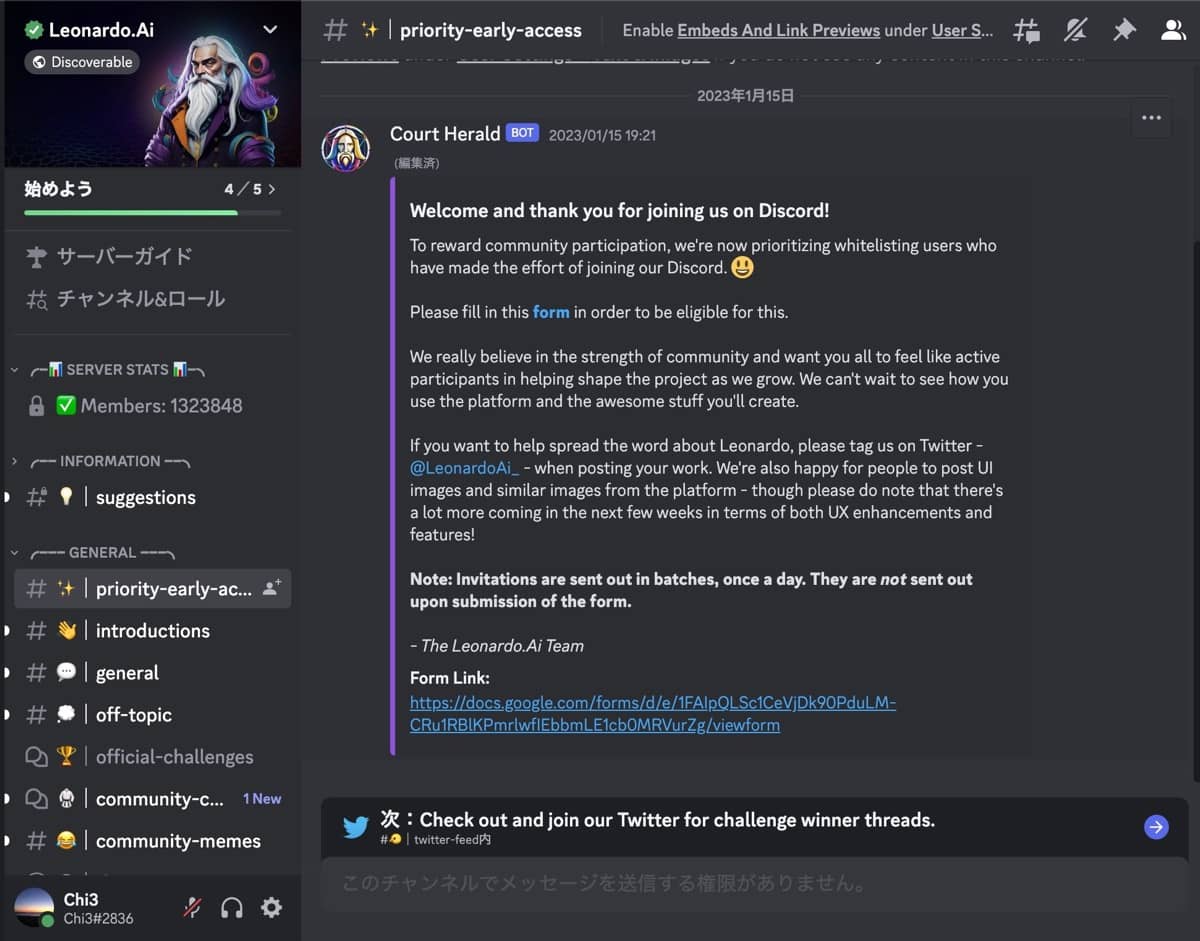
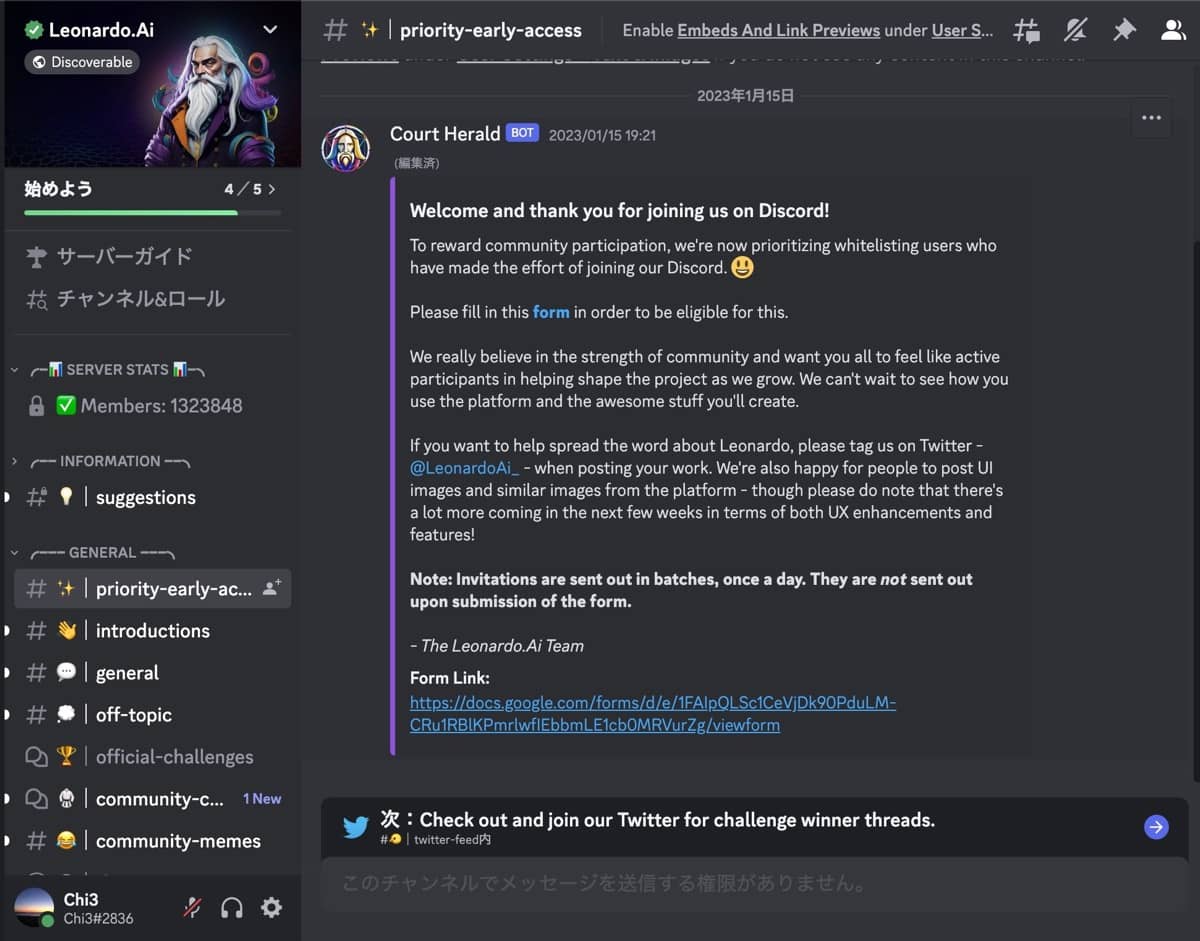
もし違う画面だったら
左側のpriority-early-accessをクリックしてください。
書かれてる内容は以下のとおりです。
↓
コミュニティへの参加に報いるため、私たちのDiscordに参加する努力をしたユーザーを優先的にホワイトリストに登録することになりました 。
この対象となるために、このフォームに記入してください。
私たちはコミュニティの強さを本当に信じていますし、みなさんには、私たちが成長するにつれてプロジェクトを形作る手助けをする積極的な参加者のように感じてほしいのです。私たちは、みなさんがこのプラットフォームをどのように使い、どんな素晴らしいものを作っていくのかを見るのが楽しみでなりません。
もし、Leonardoを広めたいのであれば、作品を投稿する際にTwitterで私たち(@LeonardoAi_)をタグ付けしてください。また、プラットフォームのUI画像や類似画像を投稿していただいても結構です。ただし、UXの強化や機能面では、今後数週間でさらに多くのものが登場することをご了承ください!
注:招待状は1日1回、一括して送付されます。フォームを送信した時点で送信されるわけではありません。
一番下の”Form Link:”のリンクをクリックしてフォームに入力してください。
ここで入力するのはDiscordのアカウント名と、先ほど入力したメールアドレスです。
メールが届くのを待ちます。
1日1回、一括して送付と書かれていますが、僕の場合は数時間後に届きました。


あとはメールに書かれている通りに進めていくだけです。
使い方
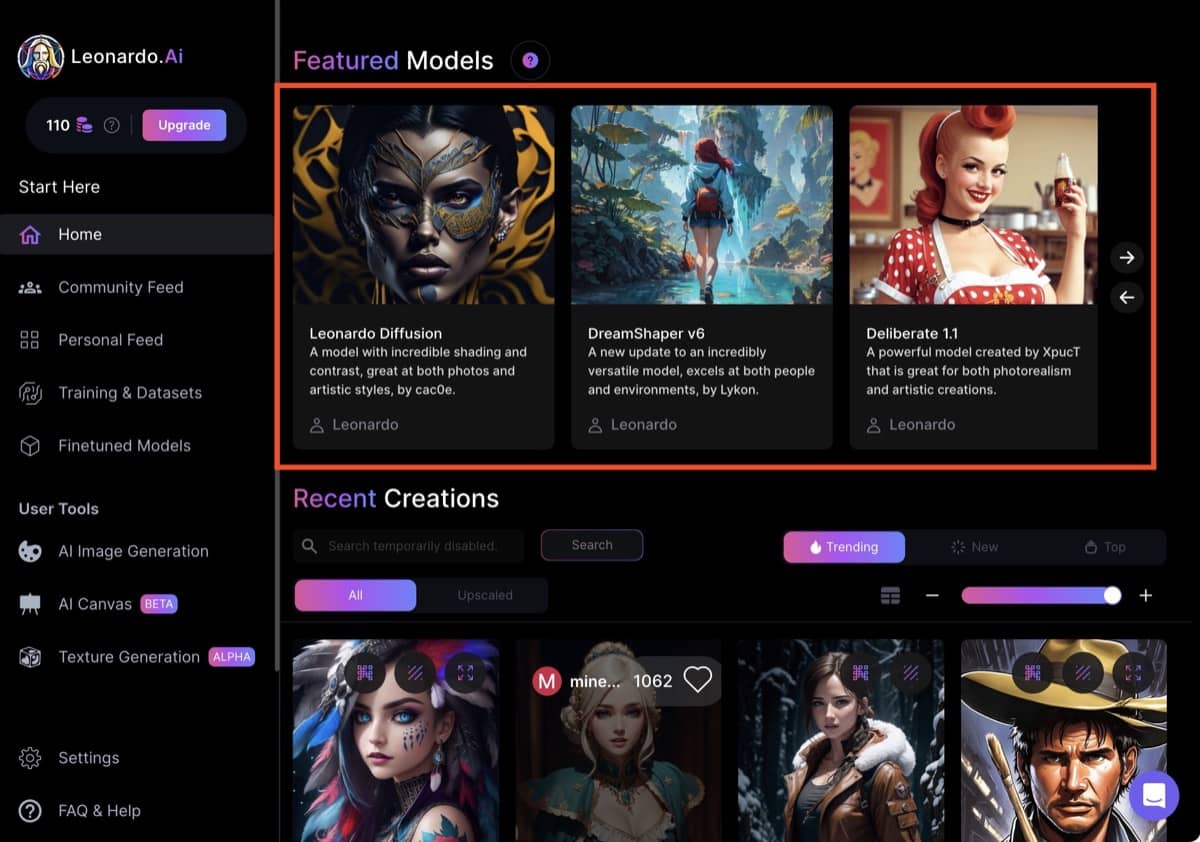
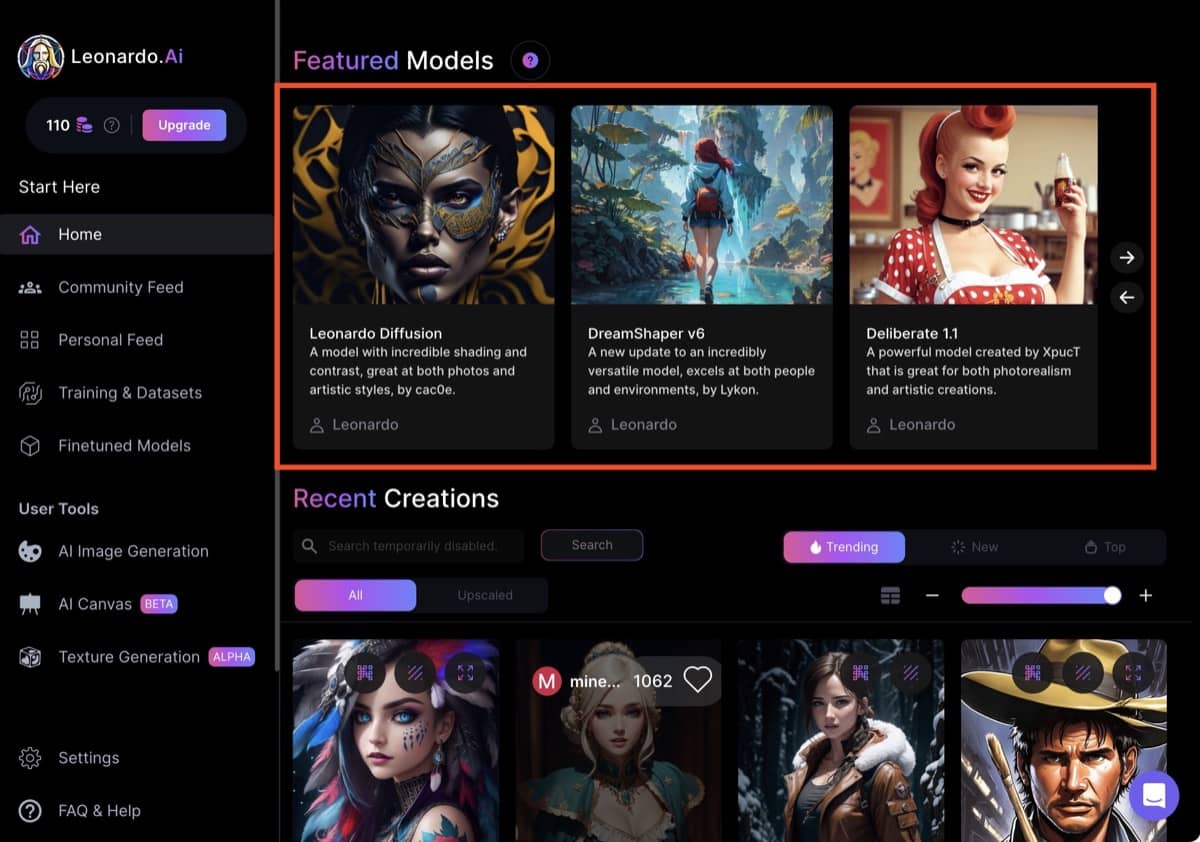
使い方を簡単に紹介します。
画面上部のFeartured Modelsで、どんな感じの画像にしたいかを選びます。
画面が変わります。
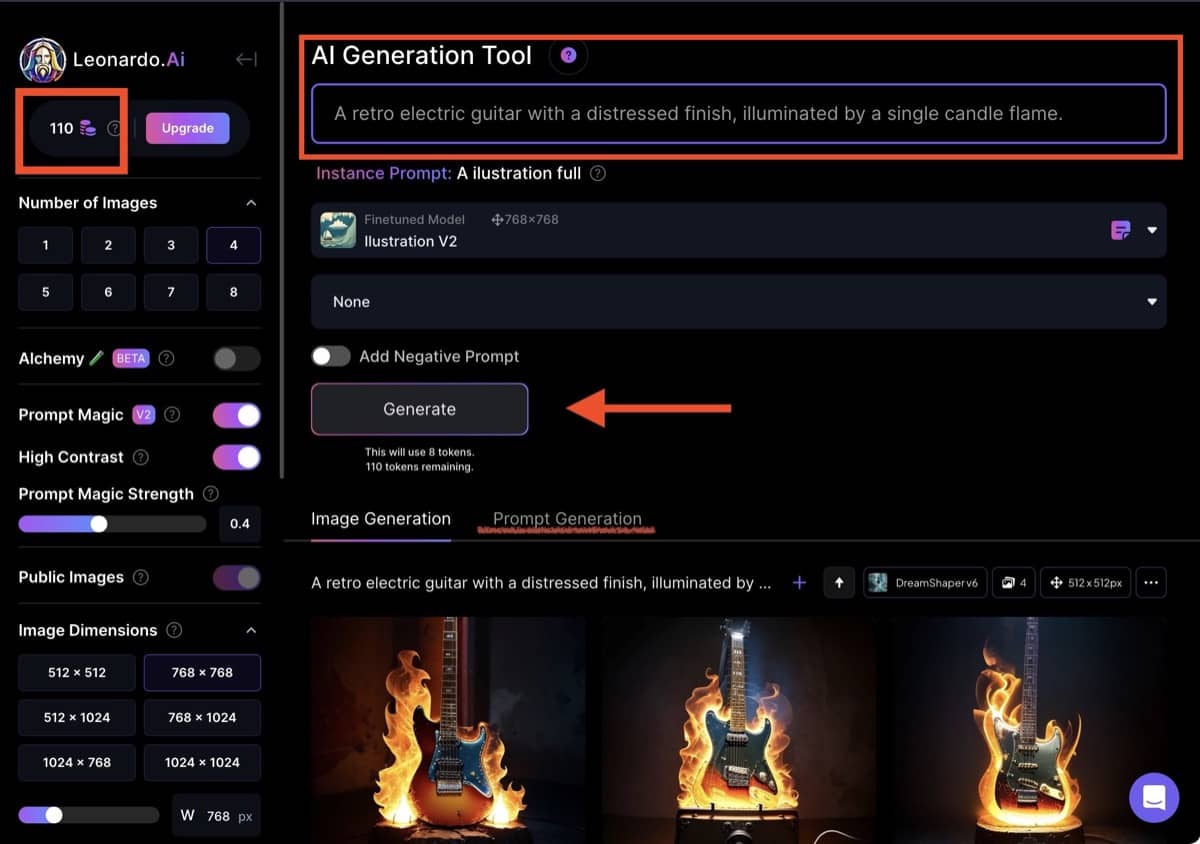
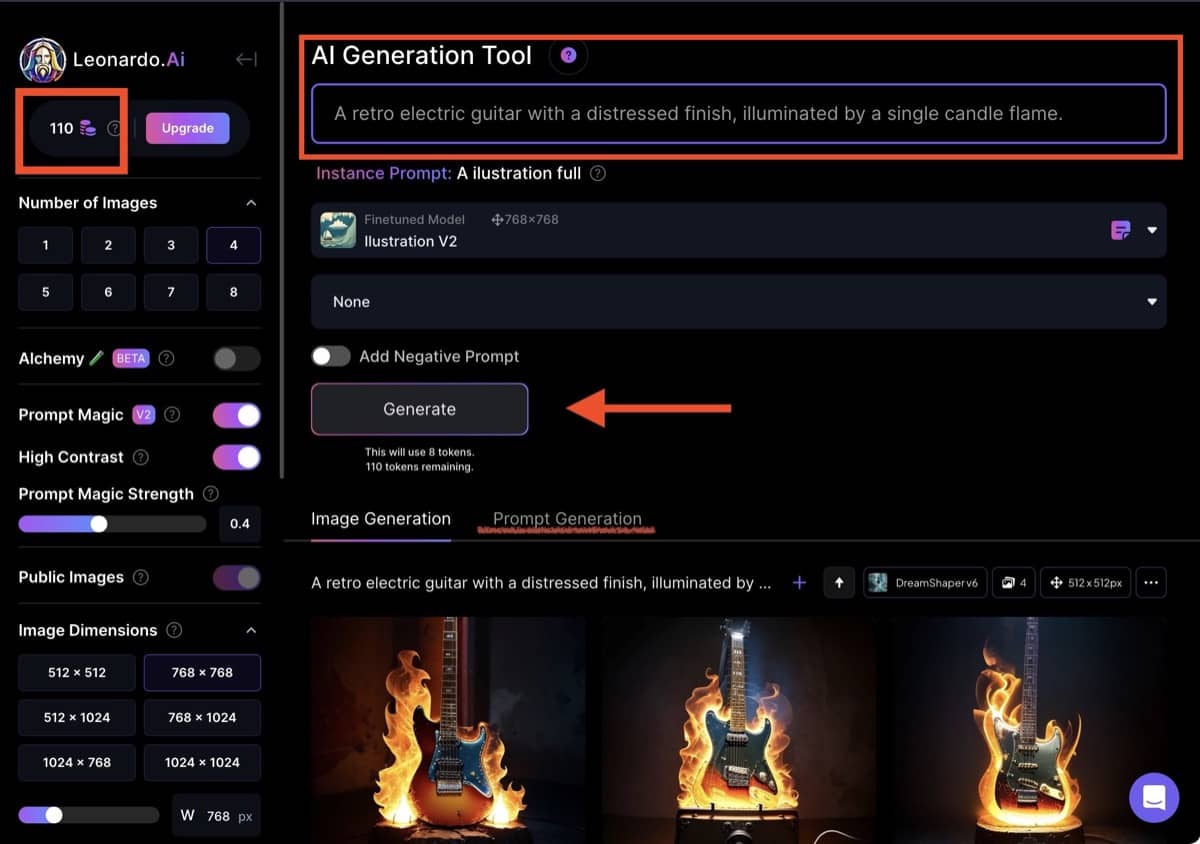
まずは一番上の入力するところに、どんな画像を作りたいか(プロンプトというそうです)を入力します。
そして、Generateボタンをクリックして、しばらく待つだけです。
画面の左側で一枚に生成する枚数や、画像サイズを設定できます。
生成できる上限
無限に生成できるわけではなく、1日で生成できる数は決まっていて、画面左上のLeonardoアイコンの下に表示されています。
この画像では”110″になっていますが、最初は150です。
課金すればもっと多くの画像を作れますが、毎日リセットされるので、普通に使う分には無料でも十分ではないでしょうか?
プロンプト候補
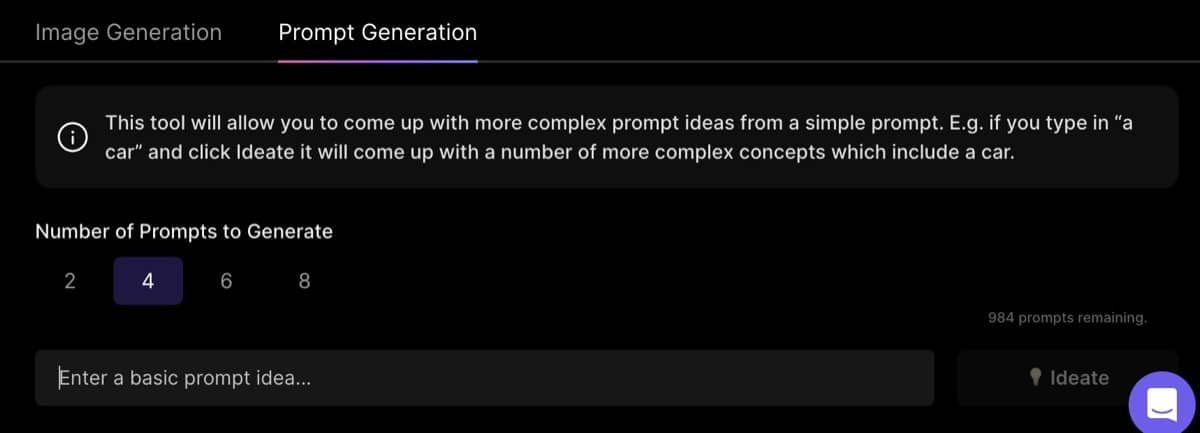
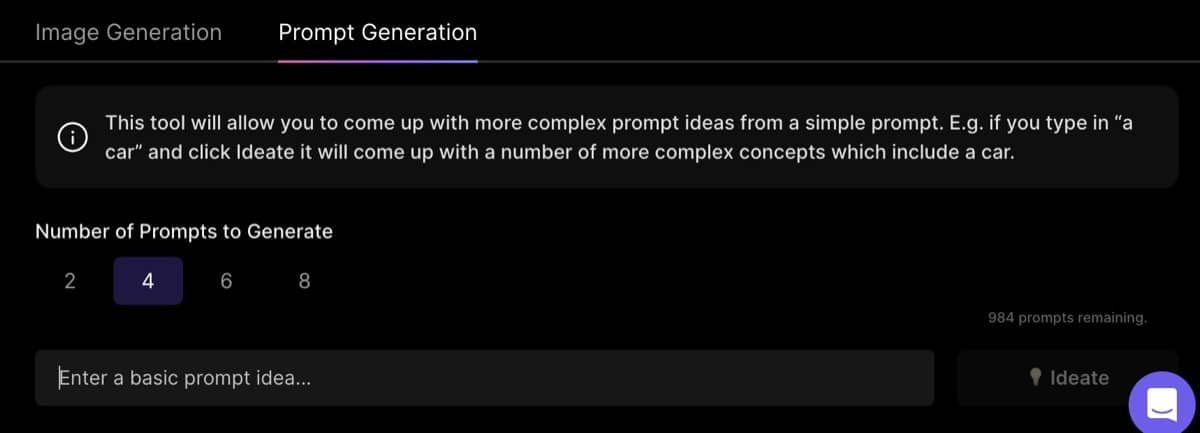
画像生成の際にプロンプトの候補を教えてくれる機能があります。
“Generate”ボタンのすぐ下に”Prompt Generation“と薄く表示されています。
ここをクリックして一番下にキーワードを入力し、Ideateをクリックすると、プロンプトの候補を表示してくれます。
“blog”と入力して、出てきた候補の一つで生成してみました。
入力したプロンプトは以下です。
A vibrant blog post, with a colorful background and bold font.
カラフルな背景と太いフォントで、躍動感のあるブログ記事です。
生成した画像がこちら↓
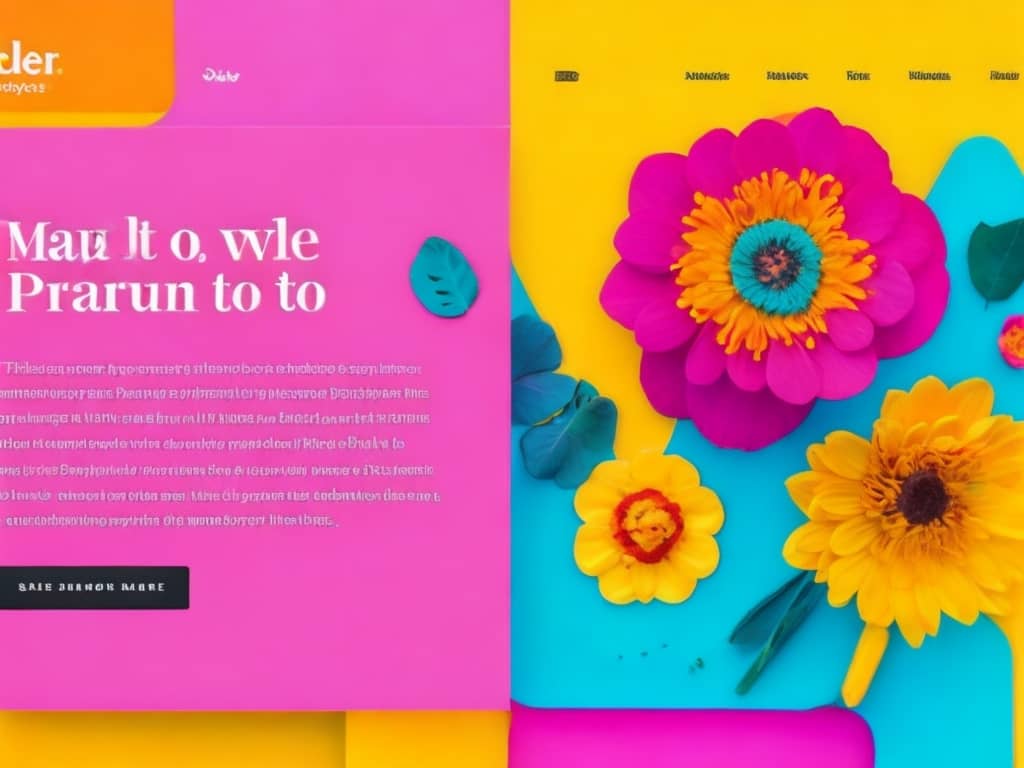
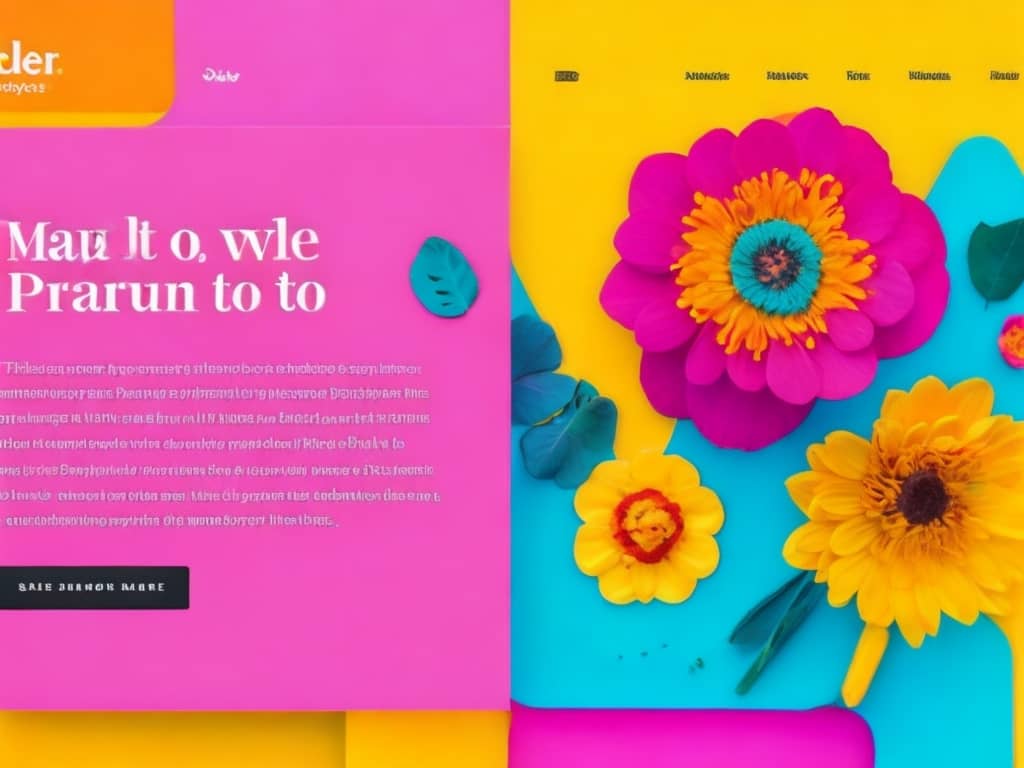
テキトーに入力しただけでもこんな画像を生成してくれました笑
気に入らなければプロンプト入力を工夫してみましょう。
他にも表示して欲しくないものを指定したり、生成した画像の修正、参考にしたい画像をアップロードできる機能などがあります。
僕はまだそこまで使ってないので、少しずつ試したいと思います。



コメント